Spotify a un excellent algorithme qui fait de son mieux pour suggérer des chansons que vous pourriez aimer. Cependant, il y aura des moments où vous entendrez un artiste que vous n’aimez pas. Bien sûr, vous pouvez toujours appuyer sur le bouton de saut et passer à la chanson suivante. Cependant, ce serait beaucoup plus facile si vous pouviez simplement bloquer l’artiste. Heureusement, Spotify a cette fonctionnalité.

Dans cet article, nous présenterons un guide détaillé sur la façon de bloquer les artistes sur Spotify. De plus, nous vous expliquerons également comment bloquer des chansons spécifiques et comment protéger votre vie privée.
Spotify vous permet de désactiver un artiste que vous n’aimez pas. Cela signifie que Spotify n’introduira pas cet artiste dans vos listes de lecture. Cependant, il y a quelques points à garder à l’esprit. Tout d’abord, il n’est possible de couper le son d’un artiste que sur l’application mobile. Vous pouvez utiliser Spotify pour iPhone ou Android pour désactiver un artiste, et une fois connecté à votre application de bureau, il sera toujours désactivé. Mais, il n’est pas possible de le faire à partir de l’application de bureau.
L’application de bureau propose l’option « Je n’aime pas cet artiste » dans la liste de lecture « Discover Weekly ». Cette liste de lecture apparaît sur votre Spotify chaque lundi et est basée sur vos préférences d’écoute. Si vous n’aimez pas un artiste ou une chanson qui apparaît dans la liste de lecture, vous pouvez le désactiver. Cependant, cela n’empêche pas Spotify de jouer l’artiste ou la chanson à l’avenir – il est juste moins susceptible de le suggérer.
Une autre chose importante à garder à l’esprit est que si vous désactivez un artiste, les chansons qu’il publie n’apparaîtront pas sur votre Spotify. Mais, vous pourrez toujours voir les chansons qu’ils ont enregistrées avec un autre artiste.
Table des matières
Comment bloquer un artiste dans l’application Spotify
Comme mentionné précédemment, vous pouvez désactiver un artiste à l’aide de votre application mobile. Suivez les étapes ci-dessous pour le faire :
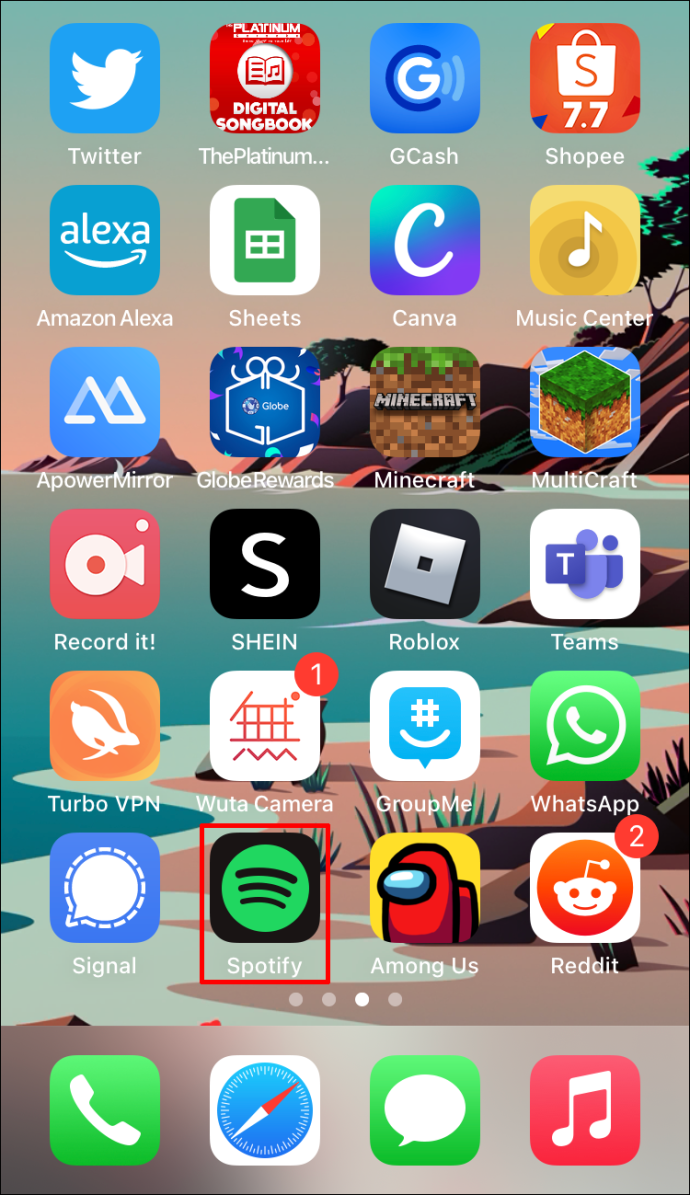
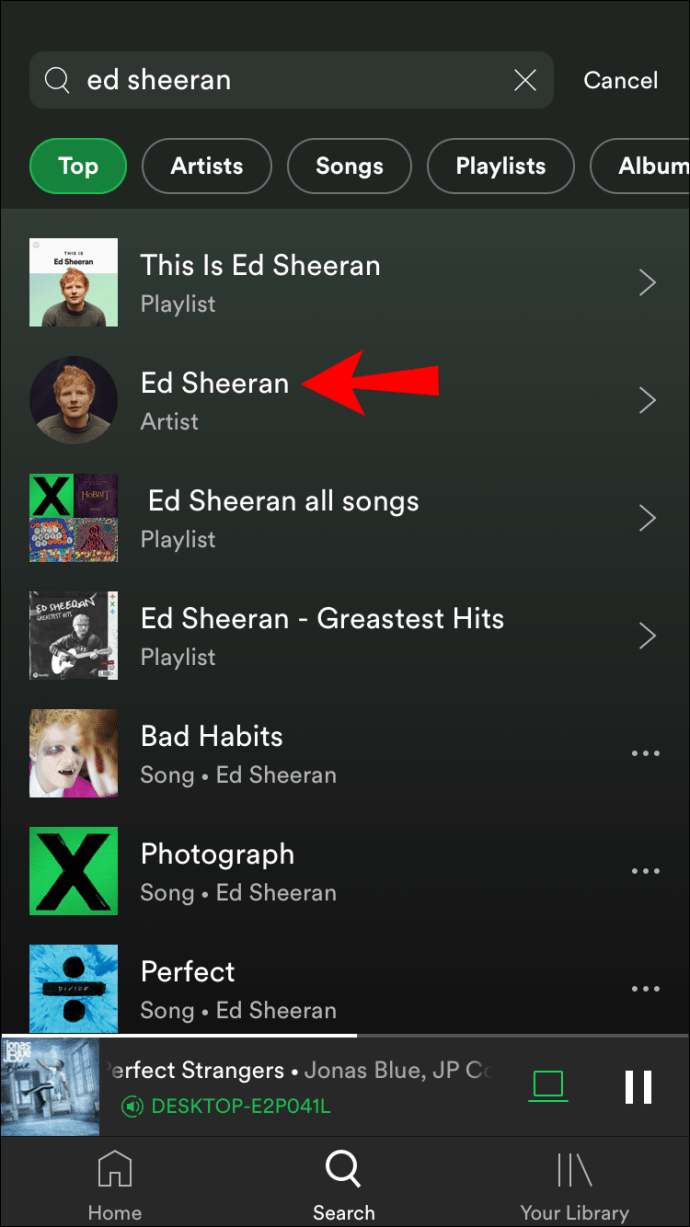
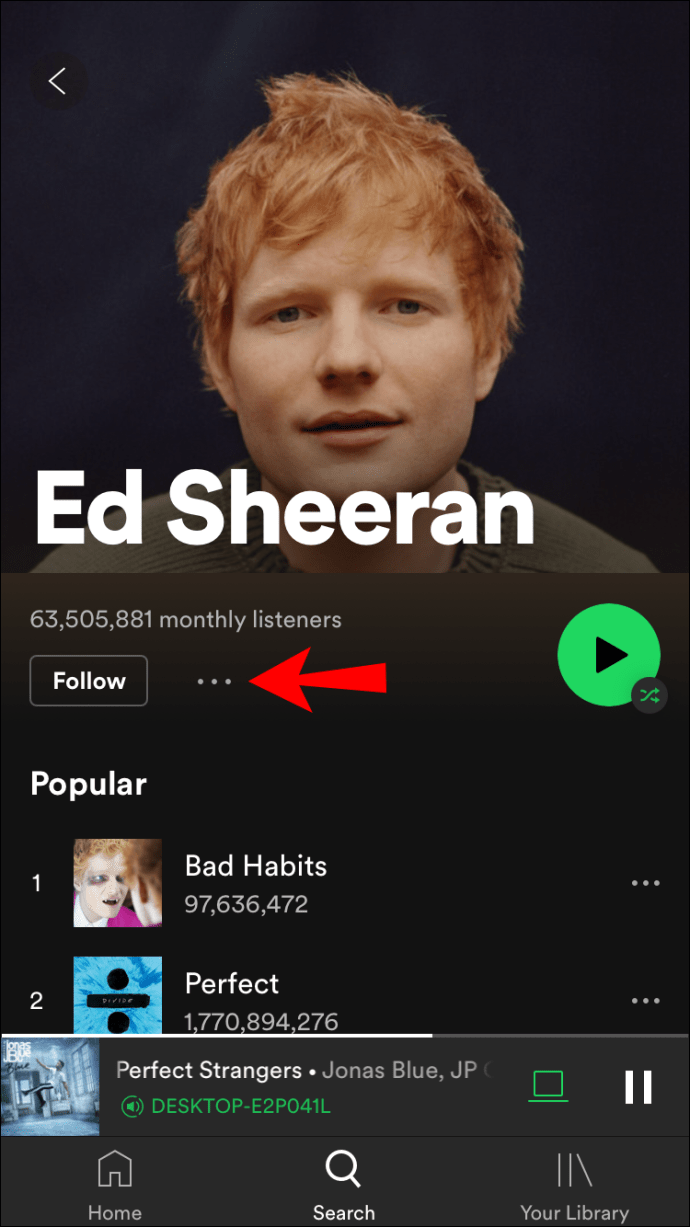
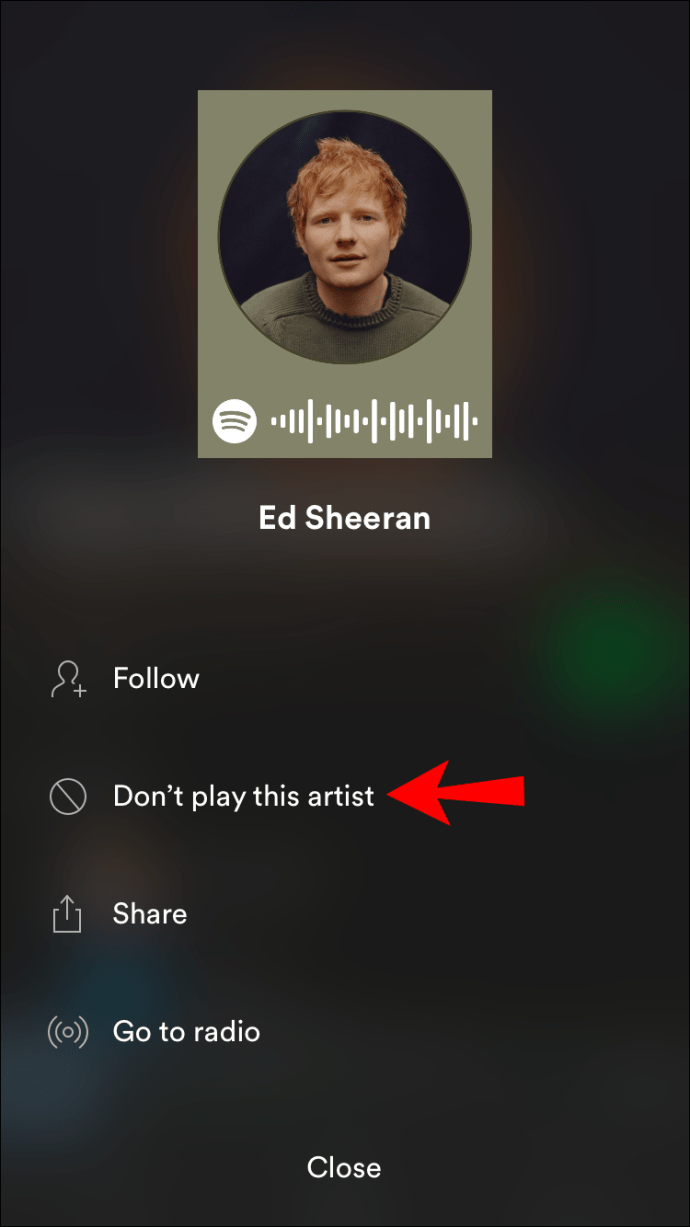
Une fois les étapes terminées, l’artiste n’apparaîtra plus dans vos listes de lecture ou vos suggestions de chansons.
Vous pouvez rechercher l’artiste et essayer de jouer les chansons. Vous verrez un message contextuel indiquant que Spotify ne peut pas lire la chanson. Si l’artiste a une chanson qui présente un autre artiste, vous pourrez toujours la jouer.
Comment masquer un artiste sur l’application de bureau Spotify
Comme mentionné précédemment, il existe une différence entre l’application mobile et l’application de bureau. Dans l’application de bureau, vous pouvez uniquement masquer un artiste de la liste de lecture « Discover Weekly ». Voici comment procéder :
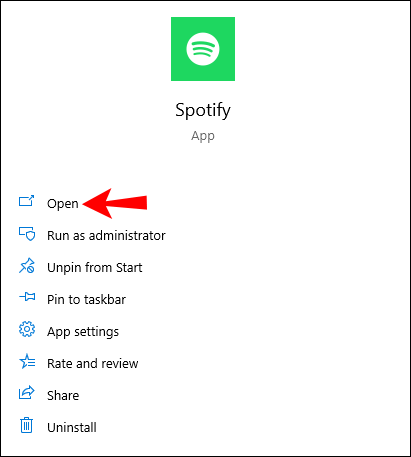
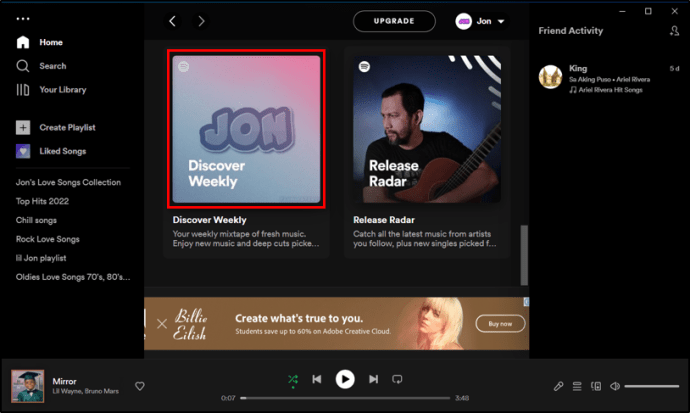
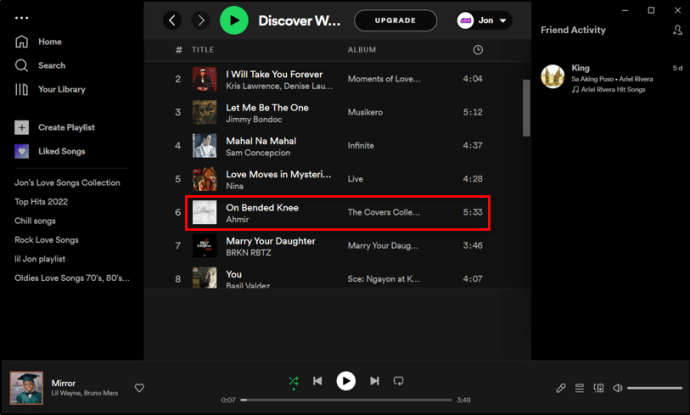
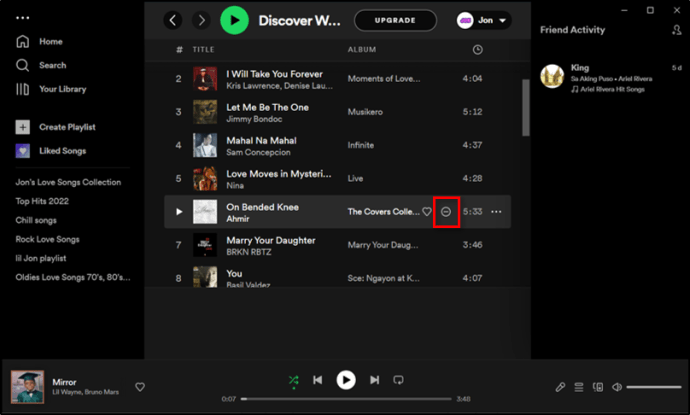
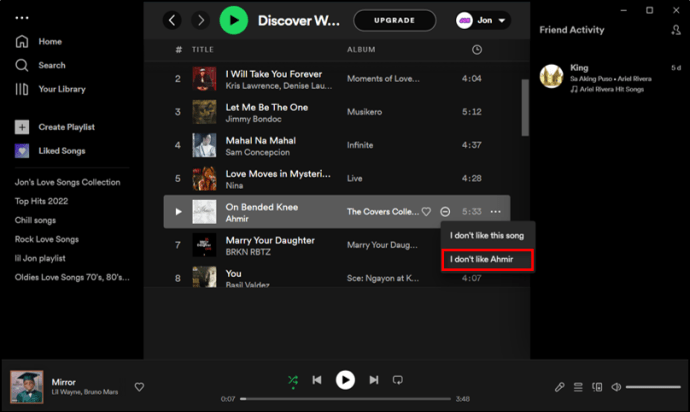
Une fois que vous avez terminé les étapes, Spotify n’affichera pas l’artiste dans votre liste de lecture « Discover Weekly ». Cependant, l’artiste peut apparaître dans une autre liste de lecture.
Comment désactiver une chanson sur l’application mobile Spotify
Si vous aimez un artiste mais que vous n’aimez pas l’une de ses chansons, vous pouvez la désactiver de plusieurs manières :
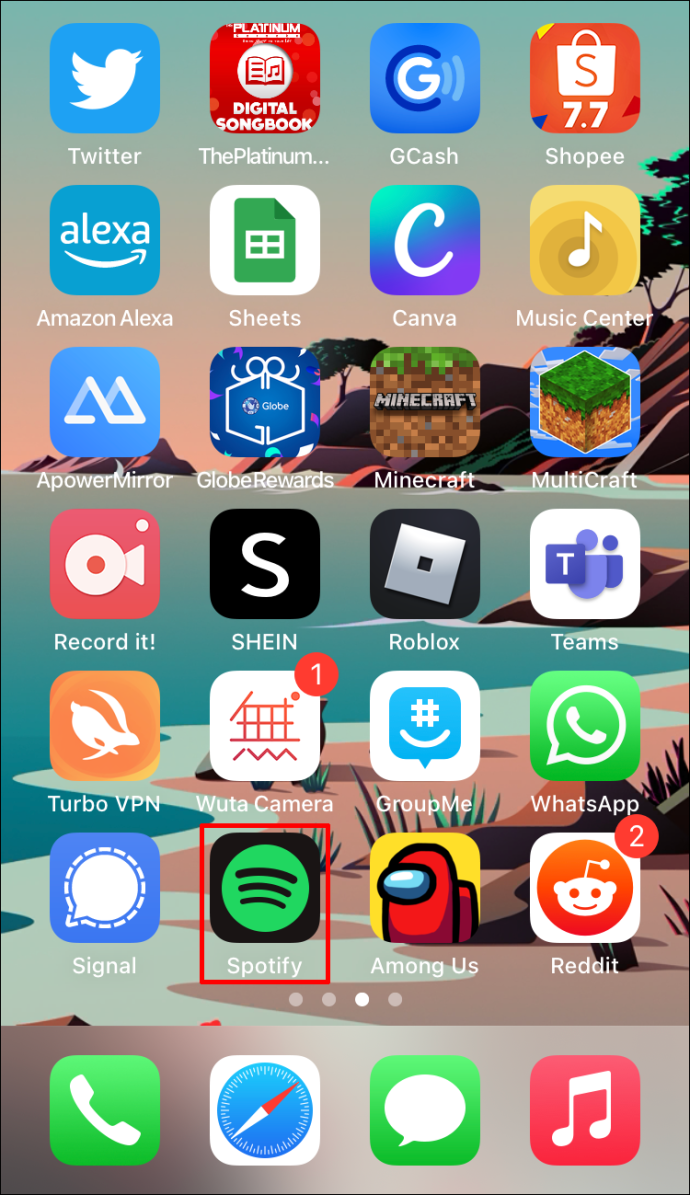
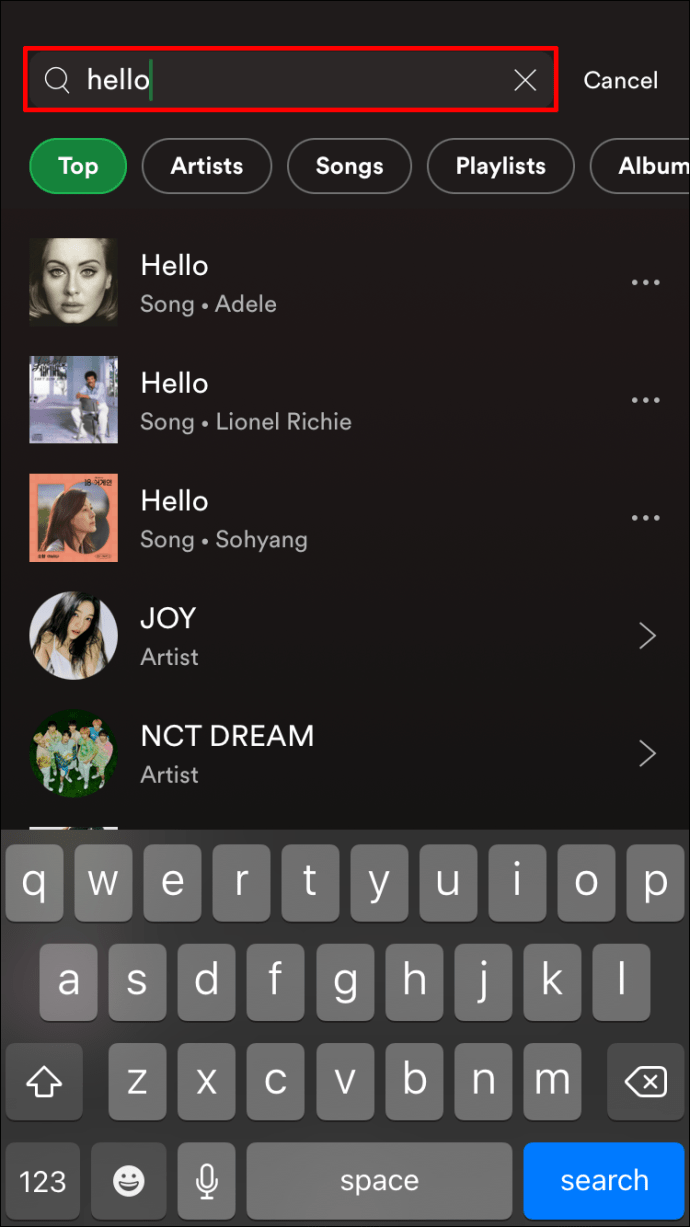
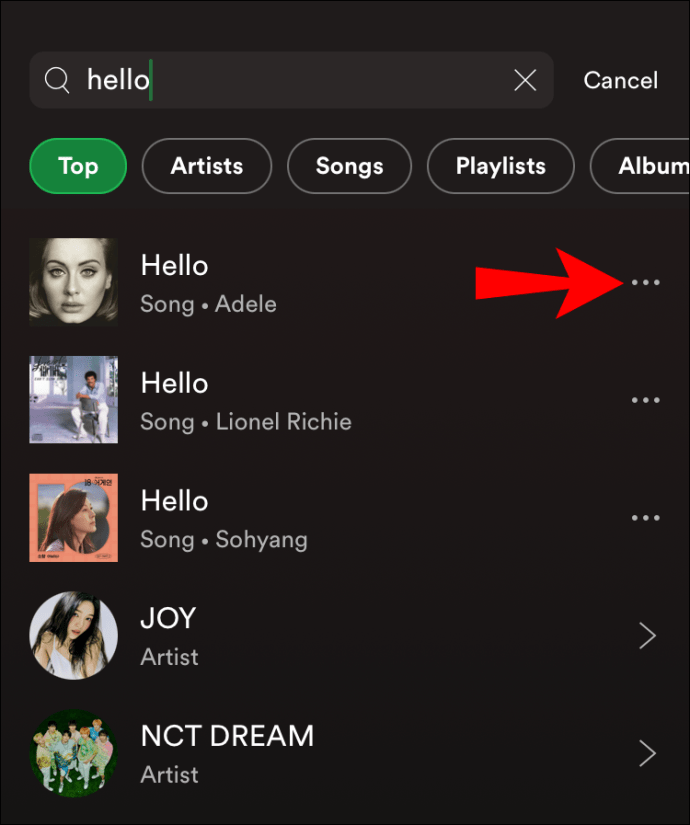
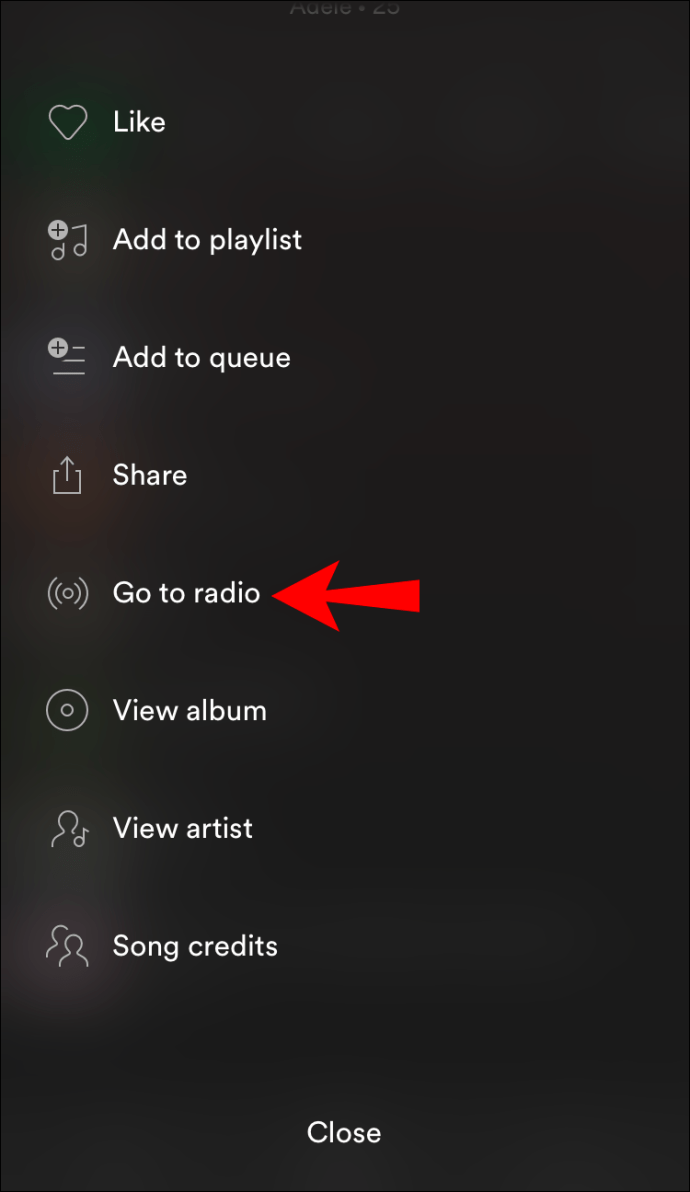
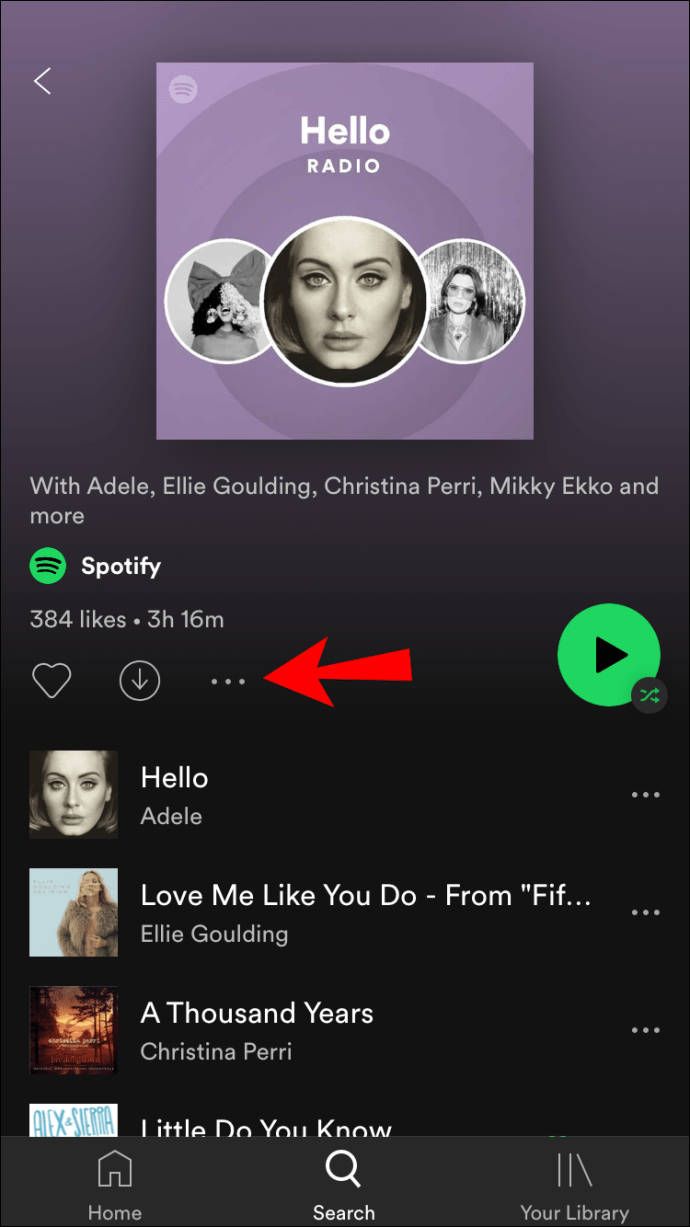
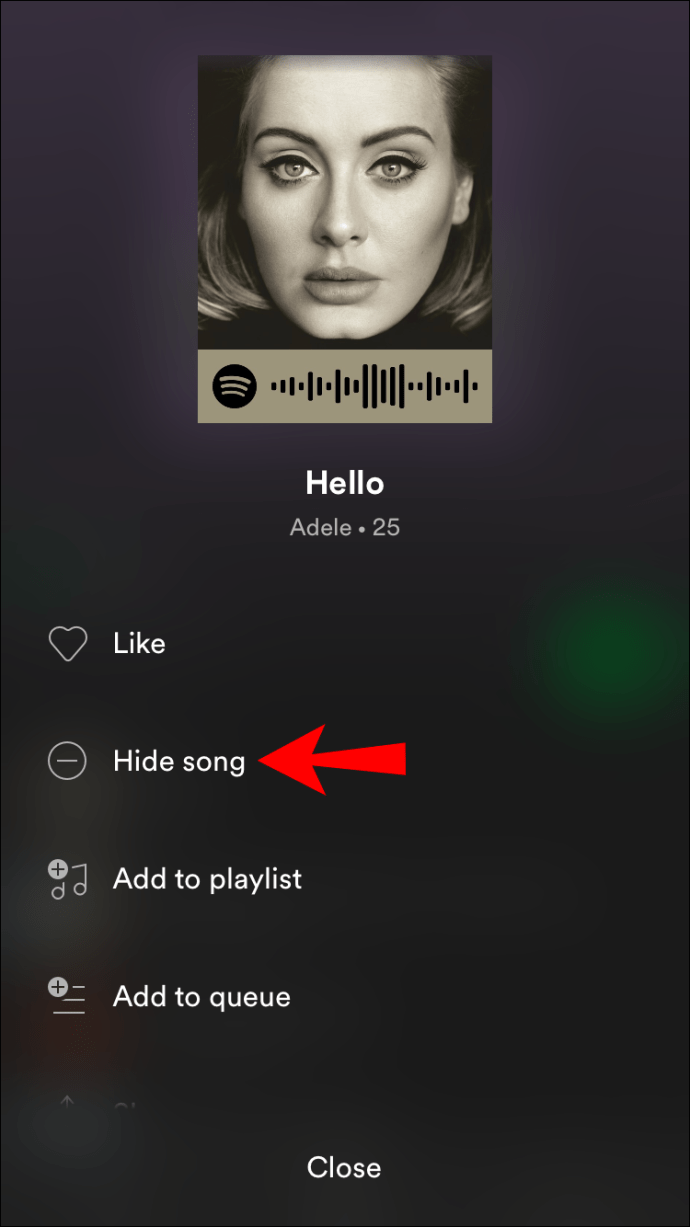
Si vous souhaitez désactiver une chanson de Discover Weekly, Release Radar, Daily Mixes ou d’autres listes de lecture, procédez comme suit :
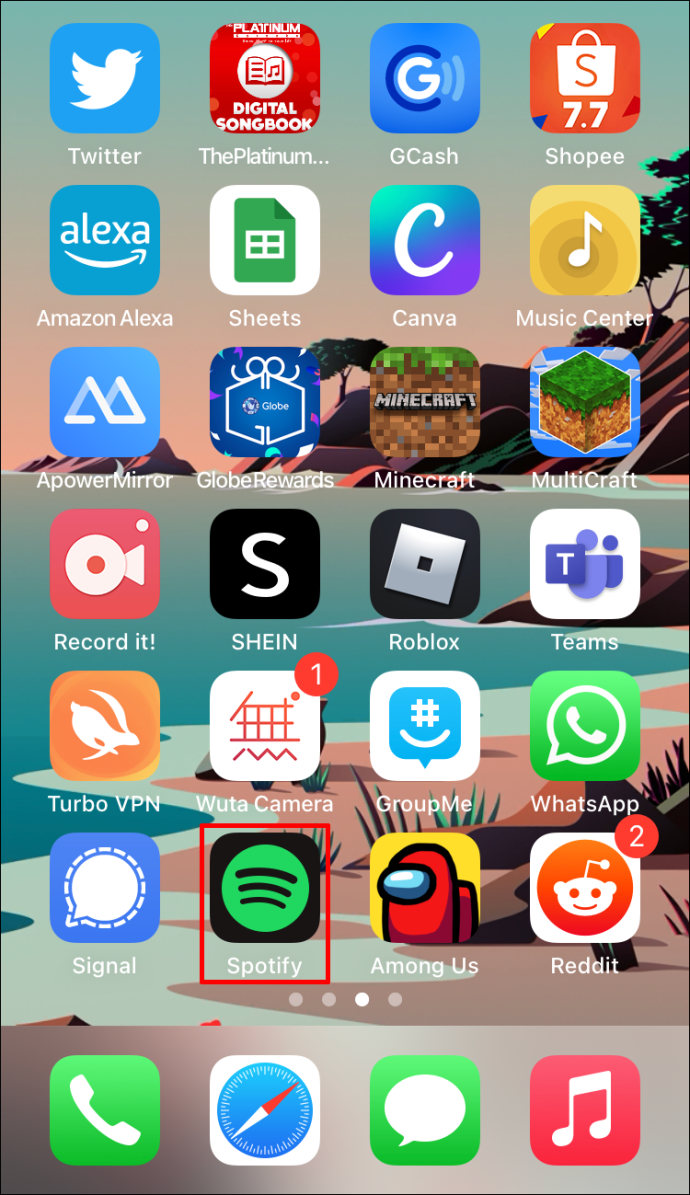
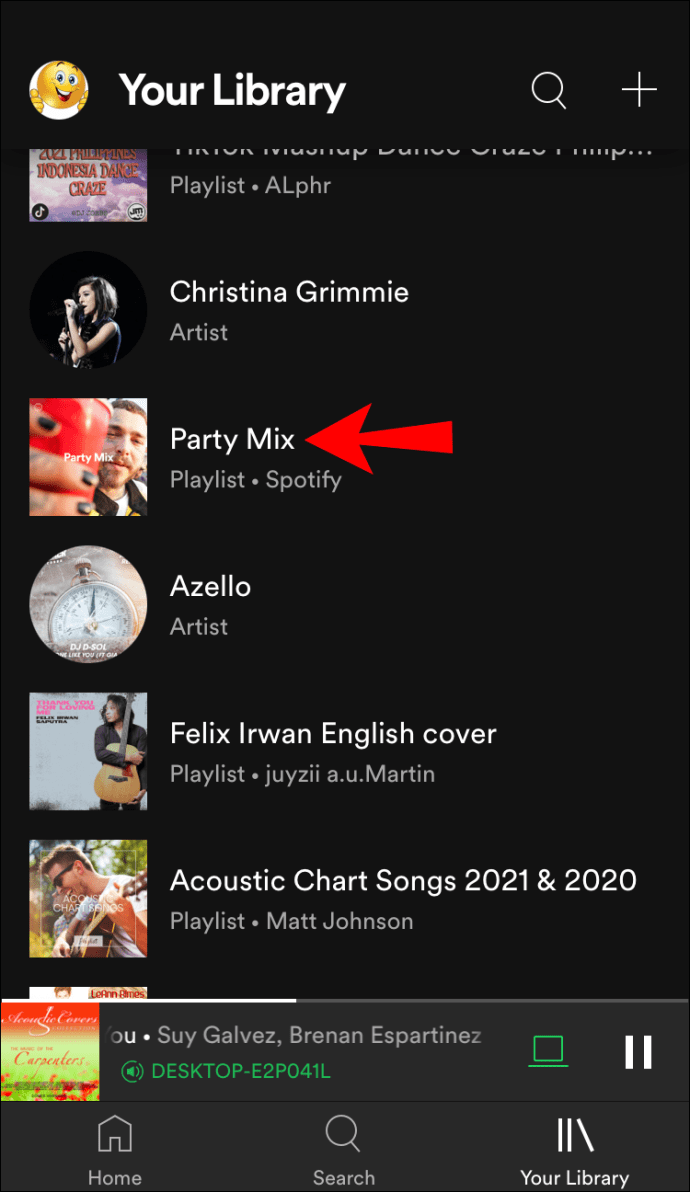
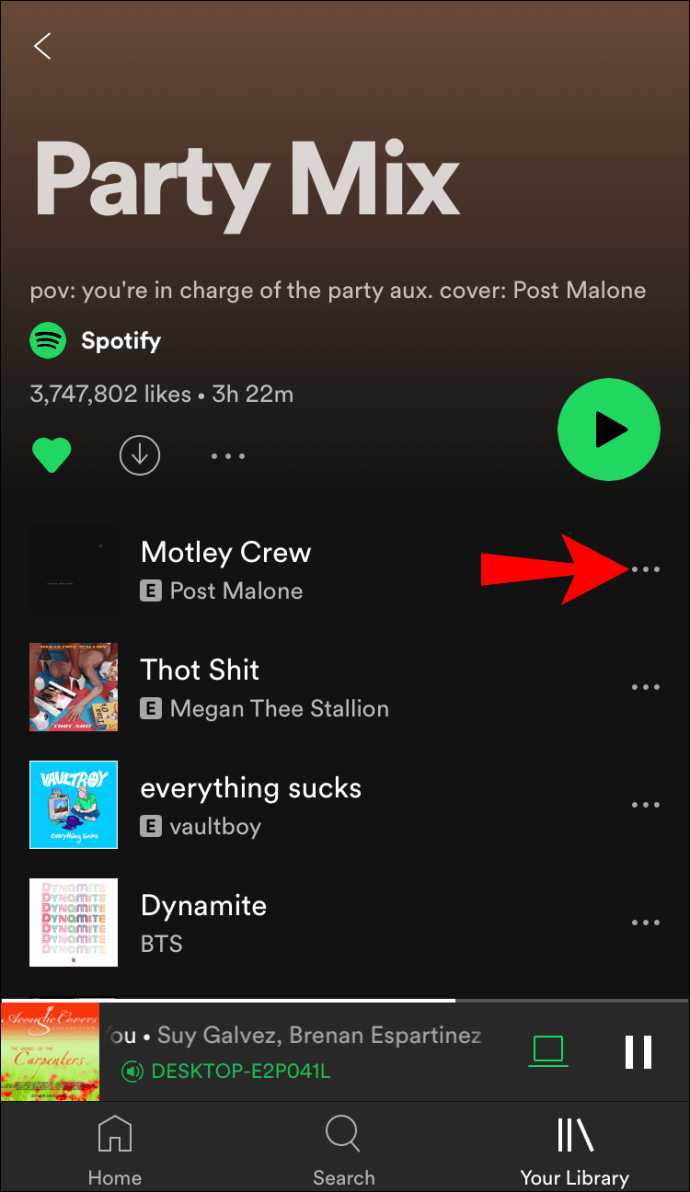
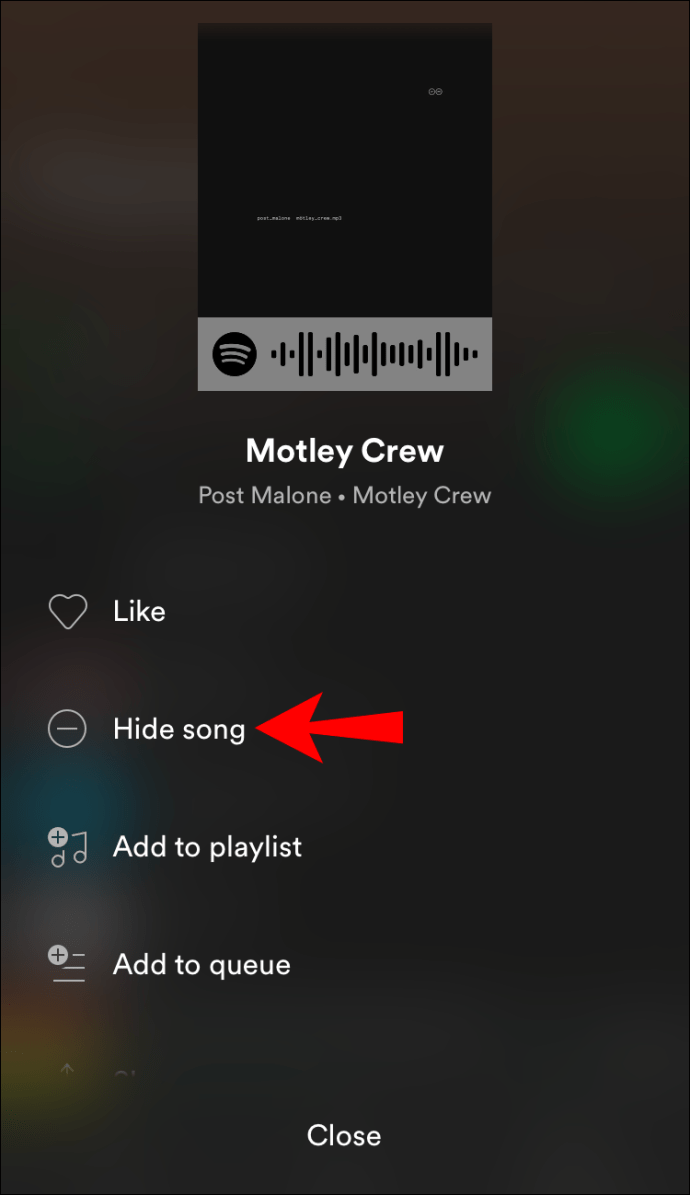
Une fois que vous avez masqué une chanson, vous pourrez toujours la voir dans la liste de lecture, mais vous verrez qu’elle est de couleur plus foncée et qu’il y aura un signe moins à côté.
Comment masquer une chanson sur l’application de bureau Spotify
Comme pour les artistes, l’application de bureau Spotify vous permet uniquement de masquer des chansons dans la liste de lecture « Discover Weekly ». Vous pouvez le faire en suivant les étapes ci-dessous :
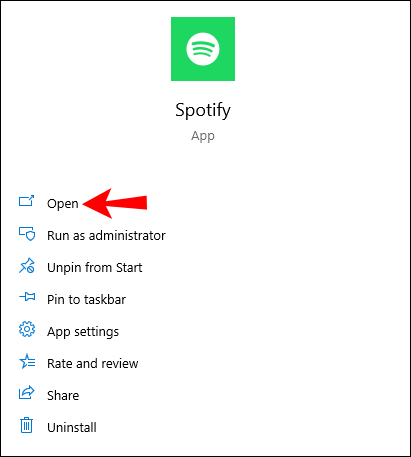
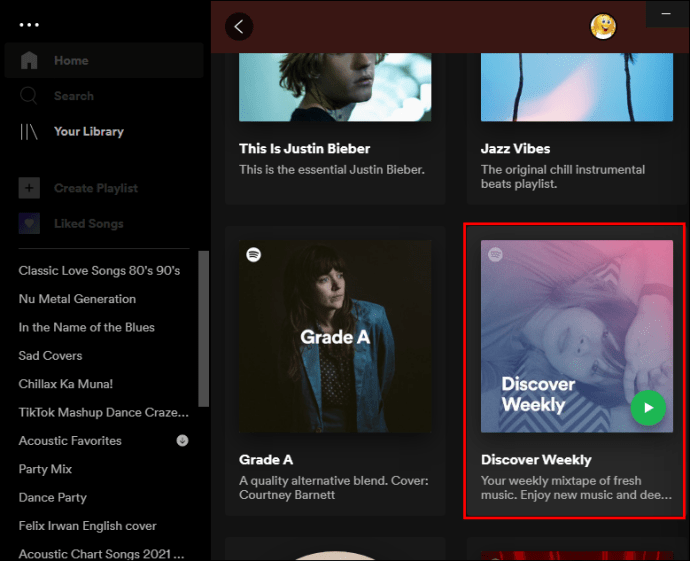
À partir de maintenant, la chanson ne sera plus diffusée dans votre « Discover Weekly ». Vous pourrez toujours le voir, mais Spotify ne le diffusera pas à moins que vous ne décidiez de le masquer.
Vous pouvez toujours aimer la chanson, et si vous le faites, elle sera automatiquement affichée.
FAQ supplémentaires
Comment puis-je débloquer un artiste ?
Si vous changez d’avis et souhaitez réactiver le son d’un artiste sur votre application Spotify, vous pouvez le faire en suivant les étapes ci-dessous :
1. Ouvrez l’application Spotify.
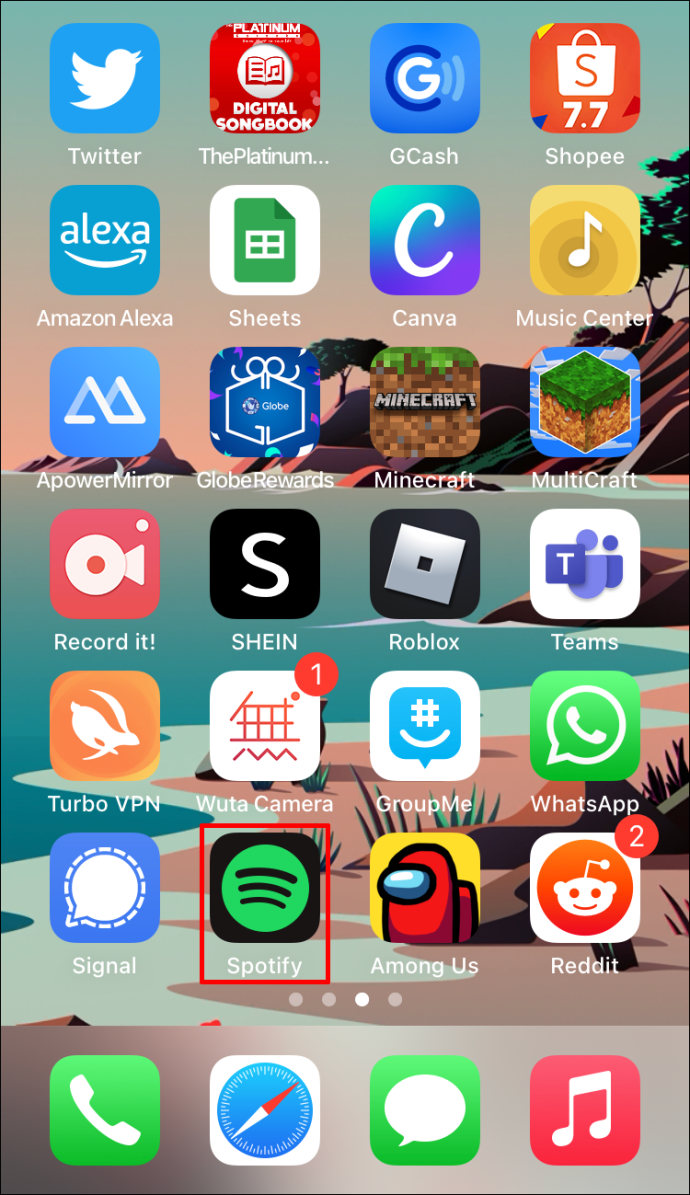
2. Trouvez l’artiste dont vous souhaitez réactiver le son.
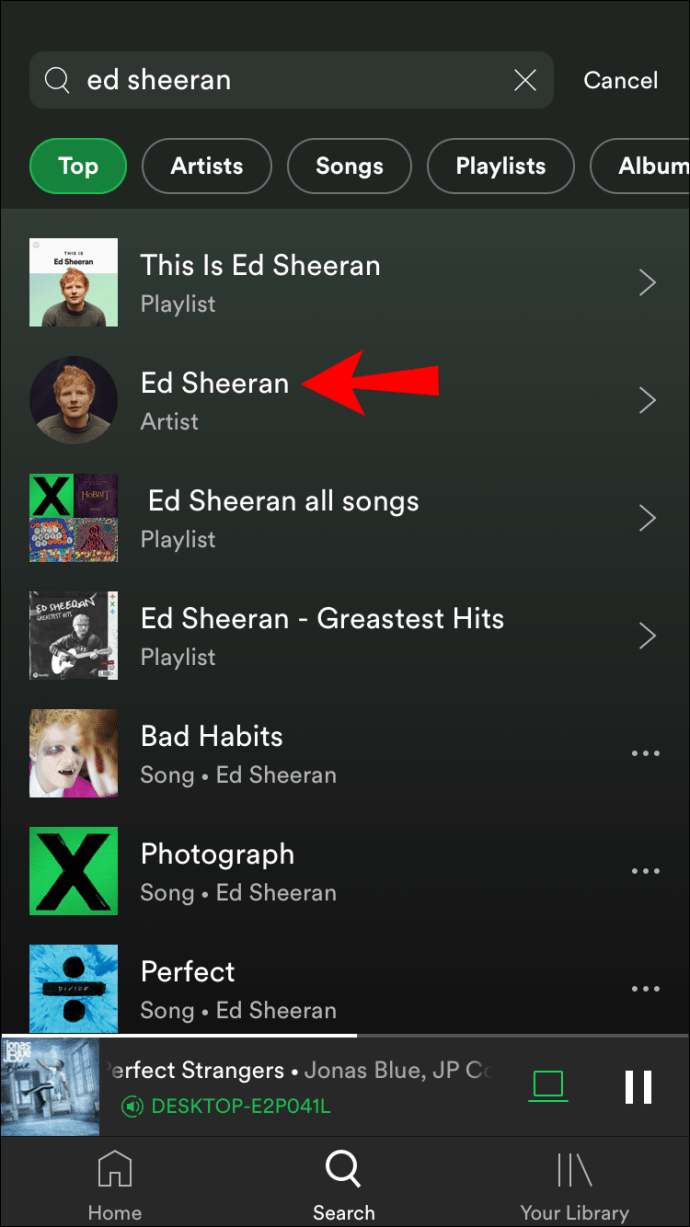
3. Appuyez sur l’icône des trois points dans le coin supérieur droit.
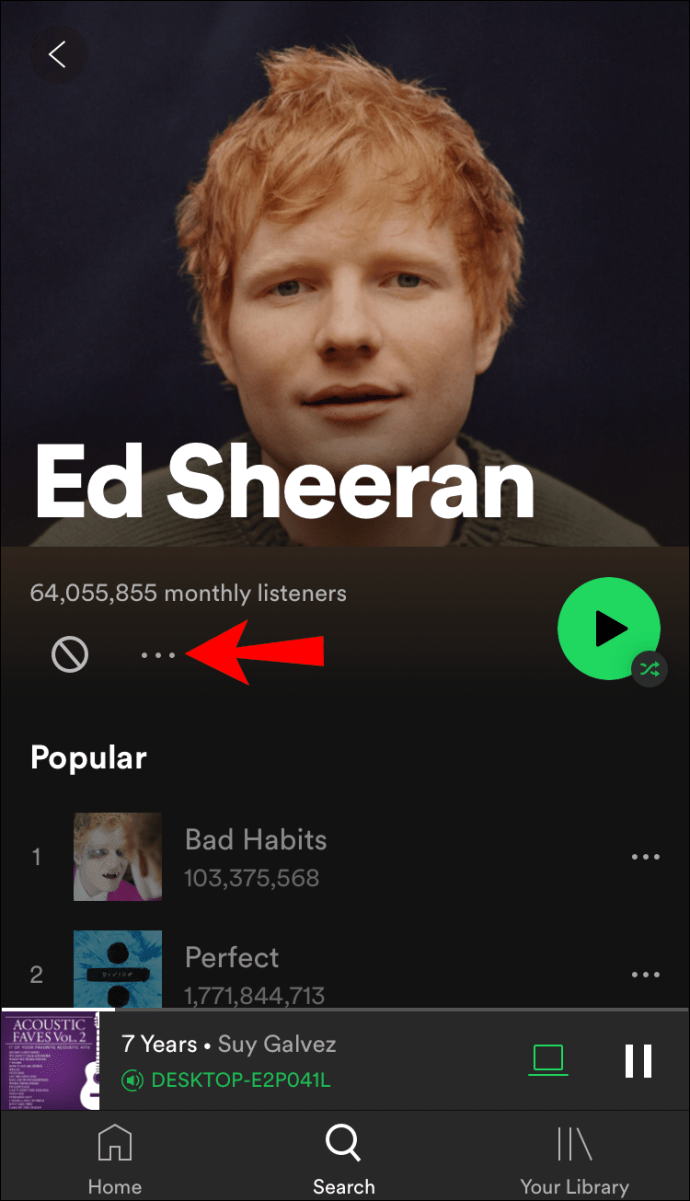
4. Appuyez sur « Autoriser la lecture ».
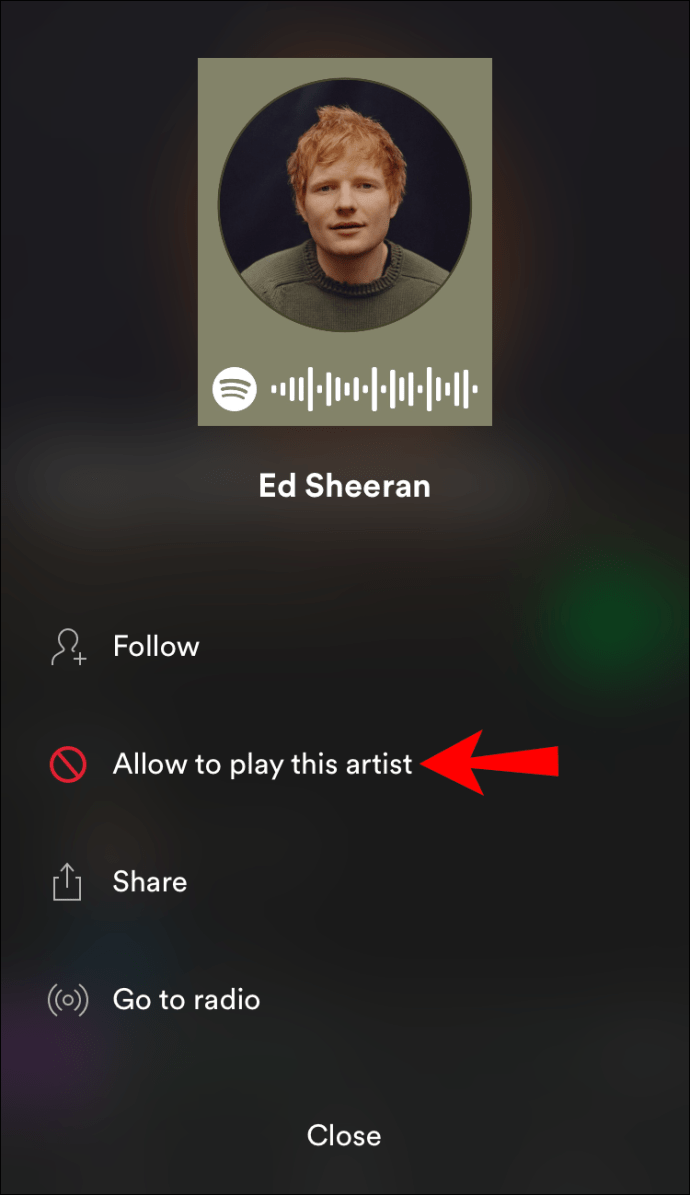
Personnalisez votre expérience dans Spotify
Vous savez maintenant comment bloquer des artistes sur Spotify. Spotify offre une gamme de fonctionnalités que vous pouvez utiliser pour améliorer votre expérience d’écoute. Outre la mise en sourdine ou le masquage d’un artiste/chanson, vous pouvez également utiliser diverses options pour personnaliser votre confidentialité et sécuriser votre compte Spotify.
Aimez-vous utiliser Spotify ? Quelles sont certaines de vos options préférées ? Dites-nous dans la section commentaire ci-dessous.

